
Αν το δικό σας αντίγραφο του Google Chrome έχει αναλάβει μια ξαφνική και ανεξήγητη μίσος
για Shockwave Flash, είμαστε εδώ για να βοηθήσουμε.
Διαβάστε όπως θα σας δείξουμε πώς να δαμάσει Chrome και να το πάρετε για να παίξει ωραίο
με το Flash.
για Shockwave Flash, είμαστε εδώ για να βοηθήσουμε.
Διαβάστε όπως θα σας δείξουμε πώς να δαμάσει Chrome και να το πάρετε για να παίξει ωραίο
με το Flash.
Περισσότερο από ό, τι άλλα προγράμματα περιήγησης, το Google Chrome είναι ιδιαίτερα
ευαίσθητα σε ένα συγκεκριμένο, αλλά δεν είναι ασυνήθιστο κατάσταση κατά την οποία απλά
δεν θα συνυπάρχει ειρηνικά με το Adobe Flash συχνές επιβραδύνσεις και ενοχλητικές
συντριβές είναι κοινά, ως αποτέλεσμα. Το ακόλουθο μάθημα θα σας βοηθήσει να πάρετε
πίσω στο Chrome ταχεία εαυτό του.
ευαίσθητα σε ένα συγκεκριμένο, αλλά δεν είναι ασυνήθιστο κατάσταση κατά την οποία απλά
δεν θα συνυπάρχει ειρηνικά με το Adobe Flash συχνές επιβραδύνσεις και ενοχλητικές
συντριβές είναι κοινά, ως αποτέλεσμα. Το ακόλουθο μάθημα θα σας βοηθήσει να πάρετε
πίσω στο Chrome ταχεία εαυτό του.
Τι προκαλεί το ζήτημα;
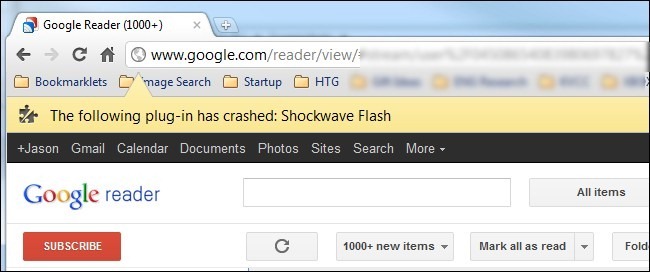
Ο λόγος που μιλάμε για Chrome και όχι, ας πούμε, Firefox, είναι λόγω του τρόπου που
χειρίζεται Chrome Flash περιεχόμενο.Ενώ άλλα προγράμματα περιήγησης καλούν την
εγκατάσταση του Flash σύστημα υποδοχής, το Chrome περιλαμβάνει μια εσωτερική
εγκατάσταση Flash. Όταν όλα πάνε ομαλά αυτό δεν είναι ένα πρόβλημα, η εσωτερική
εγκατάσταση του Flash ενημερώνεται με κάθε νέα έκδοση του Chrome.
χειρίζεται Chrome Flash περιεχόμενο.Ενώ άλλα προγράμματα περιήγησης καλούν την
εγκατάσταση του Flash σύστημα υποδοχής, το Chrome περιλαμβάνει μια εσωτερική
εγκατάσταση Flash. Όταν όλα πάνε ομαλά αυτό δεν είναι ένα πρόβλημα, η εσωτερική
εγκατάσταση του Flash ενημερώνεται με κάθε νέα έκδοση του Chrome.
Δυστυχώς, τα πράγματα μπορεί να καταρρεύσει αρκετά εύκολα αν Chrome μπερδεύεται και
προσπαθεί να αξιοποιήσει τόσο την εγκατάσταση του Flash OS και την εσωτερική
εγκατάσταση του Chrome Flash. Το αποτέλεσμα είναι σοβαρή υστέρηση του προγράμματος
περιήγησης, προσωρινή κατάρρευση, και στη συνέχεια ένα πρόγραμμα περιήγησης σε όλη
την συντριβή όλων των ενεργών περιπτώσεις Flash. Δεν συνειδητοποιούν πόσο πολλές
ιστοσελίδες χρησιμοποιούν Flash μέχρι κάθε καρτέλα κλειδώνει με ένα crash-προειδοποίηση
"Το παρακάτω plug-in έχει συνετρίβη: Shockwave Flash"
προσπαθεί να αξιοποιήσει τόσο την εγκατάσταση του Flash OS και την εσωτερική
εγκατάσταση του Chrome Flash. Το αποτέλεσμα είναι σοβαρή υστέρηση του προγράμματος
περιήγησης, προσωρινή κατάρρευση, και στη συνέχεια ένα πρόγραμμα περιήγησης σε όλη
την συντριβή όλων των ενεργών περιπτώσεις Flash. Δεν συνειδητοποιούν πόσο πολλές
ιστοσελίδες χρησιμοποιούν Flash μέχρι κάθε καρτέλα κλειδώνει με ένα crash-προειδοποίηση
"Το παρακάτω plug-in έχει συνετρίβη: Shockwave Flash"
Πώς μπορώ να ξέρω Μια διένεξη Εγκατάσταση Flash προκαλεί το Crashes; 
Πρώτα απ 'όλα, παρά την προειδοποίηση σχετικά με Shockwave, η πραγματική
προειδοποίηση δεν έχει τίποτα να κάνει με το Adobe Shockwave που είναι ένα ξεχωριστό
πρόγραμμα / σύστημα πολυμέσων από το Adobe Flash. Δεύτερον, ενώ δεν είναι κάθε
παράδειγμα του Flash απολέπιση στο Chrome μπορεί να είναι χαρακτηριστικά σε σύγκρουση
Flash εγκατάσταση, έχουμε διαπιστώσει ότι είναι η πιο κοινή αιτία χρήστες αντιμετωπίζουν
Flash που σχετίζονται με τα προβλήματα.
προειδοποίηση δεν έχει τίποτα να κάνει με το Adobe Shockwave που είναι ένα ξεχωριστό
πρόγραμμα / σύστημα πολυμέσων από το Adobe Flash. Δεύτερον, ενώ δεν είναι κάθε
παράδειγμα του Flash απολέπιση στο Chrome μπορεί να είναι χαρακτηριστικά σε σύγκρουση
Flash εγκατάσταση, έχουμε διαπιστώσει ότι είναι η πιο κοινή αιτία χρήστες αντιμετωπίζουν
Flash που σχετίζονται με τα προβλήματα.
Πώς μπορείτε να πείτε εάν μια σύγκρουση Flash είναι η πηγή του προβλήματος σας;
Εκτελέστε Chrome. Στη γραμμή διευθύνσεων, πληκτρολογήστε about: plugins
στη γραμμή διευθύνσεων. Μετά πατήστε enter θα σας υποδεχτεί με μια λίστα με όλα τα
plug-ins εγκατεστημένα στο Chrome (αυτό είναι διαφορετικό από το χρήστη εγκατασταθεί
επεκτάσεις).Κοιτάξτε τον κατάλογο των plug-ins για το Flash εισόδου. Αν η είσοδος μοιάζε
ι με Flash (2 Files) υπάρχει μια πολύ καλή πιθανότητα η πηγή του Flash που σχετίζονται
με συντριβές σας είναι μια σύγκρουση μεταξύ των δύο.
Εκτελέστε Chrome. Στη γραμμή διευθύνσεων, πληκτρολογήστε about: plugins
στη γραμμή διευθύνσεων. Μετά πατήστε enter θα σας υποδεχτεί με μια λίστα με όλα τα
plug-ins εγκατεστημένα στο Chrome (αυτό είναι διαφορετικό από το χρήστη εγκατασταθεί
επεκτάσεις).Κοιτάξτε τον κατάλογο των plug-ins για το Flash εισόδου. Αν η είσοδος μοιάζε
ι με Flash (2 Files) υπάρχει μια πολύ καλή πιθανότητα η πηγή του Flash που σχετίζονται
με συντριβές σας είναι μια σύγκρουση μεταξύ των δύο.
Στην επάνω δεξιά γωνία του παραθύρου του προγράμματος περιήγησης υπάρχει
μια μικρή εναλλαγή ετικέτα [+] Λεπτομέρειες . Κάντε κλικ σε αυτό το toggle
για να επεκτείνει τις καταχωρήσεις για όλα τα plug-ins. Επιστροφή στην καταχώρηση για
το Flash .
μια μικρή εναλλαγή ετικέτα [+] Λεπτομέρειες . Κάντε κλικ σε αυτό το toggle
για να επεκτείνει τις καταχωρήσεις για όλα τα plug-ins. Επιστροφή στην καταχώρηση για
το Flash .
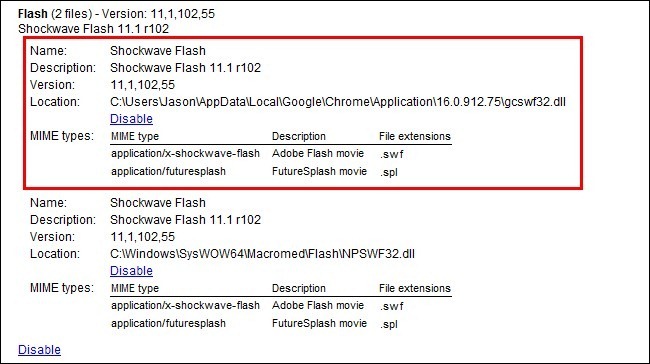
Θα πρέπει να δείτε κάτι σαν το παραπάνω screenshot: δύο εγγραφές για το Flash,
το ένα για την εσωτερική εγκατάσταση του Chrome (επισημαίνονται με κόκκινο χρώμα εδώ)
και ένα για την εγκατάσταση του λειτουργικού συστήματος του ξενιστή
(εμφανίζεται κάτω από την επιλεγμένη είσοδο).
το ένα για την εσωτερική εγκατάσταση του Chrome (επισημαίνονται με κόκκινο χρώμα εδώ)
και ένα για την εγκατάσταση του λειτουργικού συστήματος του ξενιστή
(εμφανίζεται κάτω από την επιλεγμένη είσοδο).
Θα πρέπει να κάνετε κλικ στο Απενεργοποίηση σύνδεσμο για εσωτερική εγκατάσταση του
Chrome του Flash (βεβαιωθείτε ότι έχετε απενεργοποιήσει το ένα βρίσκεται στο
φάκελο AppData Chrome και όχι η ξεχωριστή αυτόνομη εγκατάσταση Flash).
Μόλις το κάνετε αυτό η είσοδος για την εσωτερική εγκατάσταση θα πρέπει να μοιάζει έτσι:
Chrome του Flash (βεβαιωθείτε ότι έχετε απενεργοποιήσει το ένα βρίσκεται στο
φάκελο AppData Chrome και όχι η ξεχωριστή αυτόνομη εγκατάσταση Flash).
Μόλις το κάνετε αυτό η είσοδος για την εσωτερική εγκατάσταση θα πρέπει να μοιάζει έτσι:
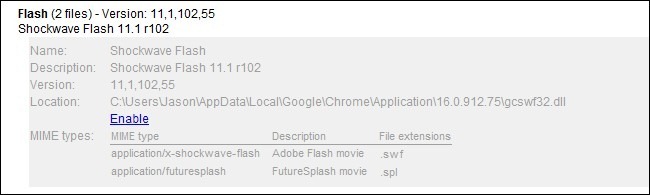
Προχωρήστε και κλείστε την καρτέλα και στη συνέχεια κλείστε το Google Chrome.
Επανεκκινήστε το Chrome και να συνεχίσετε την κανονική δοκιμαστική σελίδα
περιήγηση-επίσκεψη της Adobe για να εξασφαλίσει ό, τι φαίνεται καλό:
Επανεκκινήστε το Chrome και να συνεχίσετε την κανονική δοκιμαστική σελίδα
περιήγηση-επίσκεψη της Adobe για να εξασφαλίσει ό, τι φαίνεται καλό:

Θυμηθείτε, δεν θα μπορείτε πλέον να πάρει τις αυτόματες ενημερώσεις με κάθε
αναβάθμιση του Chrome. Σιγουρευτείτε για να ελέγξετε για ενημερώσεις σε
Flash σελίδα λήψης της Adobe ή / και ενεργοποιήστε τον έλεγχο ενημέρωση
στην τοπική εγκατάσταση του Adobe Flash.
αναβάθμιση του Chrome. Σιγουρευτείτε για να ελέγξετε για ενημερώσεις σε
Flash σελίδα λήψης της Adobe ή / και ενεργοποιήστε τον έλεγχο ενημέρωση
στην τοπική εγκατάσταση του Adobe Flash.
Αν για οποιονδήποτε λόγο, η απενεργοποίηση του ενσωματωμένου φλας δεν
βοηθήσει, σας προτείνουμε να παίζει γύρω με διαφορετικούς συνδυασμούς.
Δοκιμάστε να απενεργοποιήσετε την εγκατάσταση OS Flash αντί του ενσωματωμένη
εγκατάσταση Flash για παράδειγμα. Επίσης, προσπαθήστε να επισκεφθείτε ένα flash-based
ιστοσελίδα, ενώ Incognito Mode (όταν εισάγετε Incognito λειτουργία που σβήνει όλες τις
επεκτάσεις σας τα οποία μπορεί ή δεν μπορεί να προκαλεί προβλήματα με το Flash).
Τέλος, ως μια τελευταία προσπάθεια τάφρων, μπορείτε να εγκαταστήσετε ξανά το
Chrome (αν Flash λειτουργεί σε κάθε άλλο browser Chrome, αλλά, αυτό είναι πιθανόν
η μόνη επιλογή που έχει απομείνει).
βοηθήσει, σας προτείνουμε να παίζει γύρω με διαφορετικούς συνδυασμούς.
Δοκιμάστε να απενεργοποιήσετε την εγκατάσταση OS Flash αντί του ενσωματωμένη
εγκατάσταση Flash για παράδειγμα. Επίσης, προσπαθήστε να επισκεφθείτε ένα flash-based
ιστοσελίδα, ενώ Incognito Mode (όταν εισάγετε Incognito λειτουργία που σβήνει όλες τις
επεκτάσεις σας τα οποία μπορεί ή δεν μπορεί να προκαλεί προβλήματα με το Flash).
Τέλος, ως μια τελευταία προσπάθεια τάφρων, μπορείτε να εγκαταστήσετε ξανά το
Chrome (αν Flash λειτουργεί σε κάθε άλλο browser Chrome, αλλά, αυτό είναι πιθανόν
η μόνη επιλογή που έχει απομείνει).
No comments:
Post a Comment